Win10电脑系统一键还原的教程
win10系统是现在最多人使用的操作系统,有不少朋友在使用过程中会遇到一些难以修复的系统问题,这种时候可以通过win10电脑里自带的一键还原功能来解决。下面系统部落小编给朋友们带来Win10电脑系统一键还原的教程,有两种方法,大家可以尝试一下。
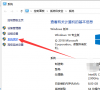
更新日期:2022-02-24
来源:系统部落
电脑怎么还原系统?最近有用户询问这个问题,电脑系统使用一段时间之后,难免会遇到各种问题,这时候用户会选择一键还原系统,那么具体应该怎么操作呢?针对这一问题,本篇带来了详细的电脑还原系统教程,操作简单易上手,分享给大家,一起看看吧。
1、右击桌面上的这台电脑,选择“属性”
2、打开系统窗口,点击左侧的“系统保护”。
3、切换到系统保护选项,点击系统还原按钮,打开系统还原向导,根据提示选择还原点,点击下一步即可
4、点击完成后,系统自动重启完成系统还原。
以上就是系统还原的方法了,希望能帮助到你
Win10电脑系统一键还原的教程
win10系统是现在最多人使用的操作系统,有不少朋友在使用过程中会遇到一些难以修复的系统问题,这种时候可以通过win10电脑里自带的一键还原功能来解决。下面系统部落小编给朋友们带来Win10电脑系统一键还原的教程,有两种方法,大家可以尝试一下。
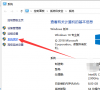
Windows一键还原方法
Windows出现问题了怎么办?不想重装系统怎么办?一键还原就可以啦,无需重装系统就可以将系统恢复到正常状态.不过前提是需要有系统备份.接下来,我就教大家如何一键备份和还原系统

研习win10怎么一键还原系统?
win10一键还原系统怎么操作呢?想要换系统不求人,轻松更换系统,还有系统故障怎么办呢?其实可以采用win10系统自带的还原功能哦,帮助你的win10系统快速还原,下面一起看下win10具体的操作教程吧.

壹号本3S笔记本u盘安装win7系统教程
壹号本3S是一款深受广大用户们喜爱的商用型办公笔记本电脑,采用了intel酷睿m系列处理器以及发烧级独立显卡,能够让用户们有着不错的办公体验,那么壹号本3S笔记本怎么安装win7系统呢?下面为大家介绍壹号本3S笔记本安装win7系统的操作方法。

雷神911PlusR笔记本重装win11系统教程
雷神911PlusR是一款商务办公笔记本电脑,采用了amd ryzen 9 5000系列处理器以及发烧级核芯显卡,能够让用户们有着不错的办公体验,那么雷神911PlusR笔记本怎么重装win11系统呢?下面为大家介绍雷神911PlusR笔记本重装win11系统的操作方法。

联想扬天 威6-14锐龙版笔记本重装win11系统教程
联想扬天 威6-14锐龙版是一款商用型办公笔记本电脑,这款电脑采用了amd ryzen 5 4000系列处理器以及性能级独立显卡,能够让用户们有着不错的办公体验,那么联想扬天 威6-14锐龙版笔记本如何重装win11系统呢?下面为大家介绍联想扬天 威6-14锐龙版笔记本重装win11系统的操作教程。

雷神911M创作大师笔记本重装win7系统教程
雷神911M创作大师是一款商务型办公笔记本电脑,这款电脑采用了intel第十一代酷睿i7处理器以及性能级独立显卡,能够满足用户们日常办公使用需求,那么雷神911M创作大师笔记本如何重装win7系统呢?下面为大家介绍雷神911M创作大师笔记本重装win7系统的操作方法。

雷蛇灵刃17笔记本安装win11系统教程
雷蛇灵刃17是一款深受广大用户们喜爱的游戏影音笔记本电脑,采用了intel第十二代酷睿i7处理器以及发烧级核芯显卡,能够让用户们有着不错的游戏体验,那么雷蛇灵刃17笔记本怎么安装win11系统呢?下面为大家分享雷蛇灵刃17笔记本安装win11系统的操作方法。

联想YOGA 5G笔记本一键重装win10系统教程
联想YOGA 5G是一款游戏型便携笔记本电脑,采用了高通骁龙系列处理器以及性能级独立显卡,能够让用户们有着不错的游戏体验,那么联想YOGA 5G笔记本怎么一键重装win10系统呢?下面为大家介绍联想YOGA 5G笔记本一键重装win10系统的操作教程。

系统之家win7怎么安装?系统之家一键重装win7系统教程
对于许多电脑小白来说,遇到电脑出现问题无法解决的时候,都喜欢使用一键重装系统来重装电脑系统。而系统之家装机大师就是专为用户提供的一款一键在线重装系统工具。下面就由小编来为大家介绍使用系统之家装机大师一键重装win7电脑系统的方法教程吧。

系统部落u盘安装系统win7教程
u盘装系统是目前大部分用户最常使用的,比起光盘装系统来的方便而且u盘方便携带,体积小,一键制作简单又好用。但是对于一些新手来说,他们可能并不清楚整个操作步骤,那么下面系统部落小编就为大家详细介绍一下系统部落u盘安装系统win7教程。

msi微星GE65 Raider笔记本重装win10系统教程
msi微星GE65 Raider是一款游戏影音笔记电脑,采用了intel第九代酷睿i7处理器以及性能级独立显卡,能够让用户们有着不错的游戏体验,那么msi微星GE65 Raider笔记本如何重装win10系统呢?下面为大家介绍msi微星GE65 Raider笔记本重装win10系统的操作方法。

惠普光影精灵8Victus 锐龙版笔记本安装win11系统教程
惠普光影精灵8Victus 锐龙版是一款家用型笔记本电脑,这款电脑搭载了amd ryzen 5 6000系列处理器以及性能级核芯显卡,能够让用户们有着不错的办公体验,那么惠普光影精灵8Victus 锐龙版笔记本怎么安装win11系统呢?今天为大家分享惠普光影精灵8Victus 锐龙版笔记本安装win11系统的操作教程。

机械师F117 7Plus黑幽灵笔记本安装win11系统教程
机械师F117 7Plus黑幽灵是一款深受广大用户们喜爱的游戏型便携笔记本电脑,采用了intel第十一代酷睿i7处理器以及发烧级独立显卡,能够让用户们有着不错的游戏体验,那么机械师F117 7Plus黑幽灵笔记本如何安装win11系统呢?下面为大家介绍机械师F117 7Plus黑幽灵笔记本安装win11系统的操作教程。

惠普ENVY 13-BA0017TX笔记本安装win10系统教程
惠普ENVY 13-BA0017TX是一款游戏型便携笔记本电脑,采用了intel第十代酷睿i5处理器以及性能级核芯显卡,能够让用户们有着不错的游戏体验,那么惠普ENVY 13-BA0017TX笔记本怎么安装win10系统呢?今天为大家介绍惠普ENVY 13-BA0017TX笔记本安装win10系统的操作教程。
